怎么进入安全模式?图文详解进入方法
- 分类:Win7 教程 回答于: 2018年10月30日 15:35:00
安全模式对于很多电脑爱好者来说非常实用,特别是电脑中毒、删除顽固文件、卸载驱动等等,都可以进入安全模式来操作,不过小编发现很多小白朋友都不知道怎么进安全模式,下面小编就跟大家分享下进入安全模式的方法。
如果电脑出故障了、中毒了、进不了系统等问题,你可能会第一时间选择重装系统,其实我们可以尝试下安全模式来修复下系统,那么怎么进安全模式呢?下面小编给您详细介绍下安全模式,以及怎么进入安全模式。
以下是进入安全模式的方法:
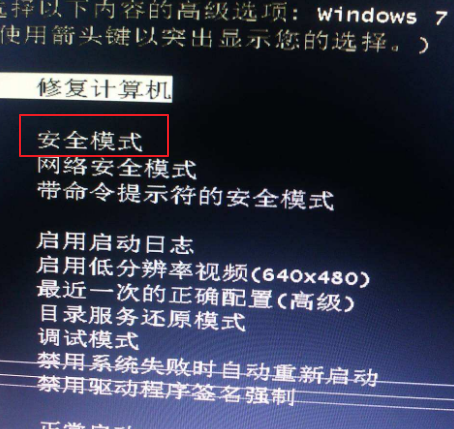
开启安全模式图-1
什么是安全模式?
安全模式是系统中一种特殊的模式,就像电视上的贴身锦衣卫一样,对皇上不利的统统铲除(比如病毒辣、流氓程序辣、不兼容软件辣等),简单来说,安全模式只加载最基本的、经过系统确认的、完全没问题的驱动和模块。
如何进入安全模式?
(一)针对win10系统进入安全模式
按住 Shift 点击重启,电脑开启后会进入选择选项页面,在这里选择【疑难解答】-【高级选项】-【启动设置】,在启动设置内,按 4 或 F4 就可以进入安全模式了。
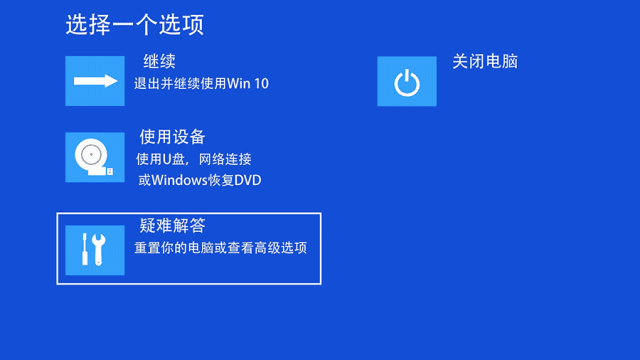
开启安全模式图-2
(二)针对win7系统进入安全模式
重启或开机时,按下开机/重启键后连续敲击“ F8 ”键,出现启动菜单,用键盘上的方向键可以移动光标,回车键确定就可以进入。
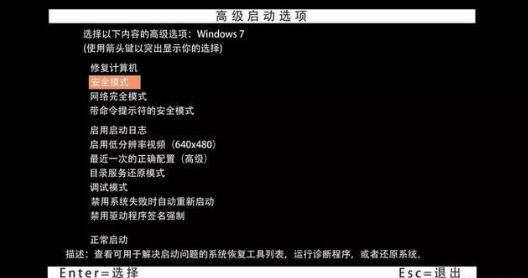
怎么进安全模式图-3
进入安全模式如何操作?
问题1:更新后电脑异常,进入安全模式卸载更新。
解决方法:进入安全模式后,在开始菜单,选择【控制面板】-【程序】-【程序和功能】-【查看已安装的更新】,之后安装的更新程序都会列出,查看【安装时间】,找出最近的导致异常的安装程序,右键单击【卸载】就可以。
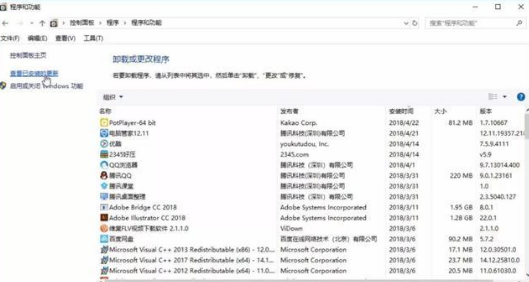
电脑故障图-4
问题2:电脑中病毒,安全模式下删除。
解决方法:进入安全模式后,手动打开杀毒软件,全盘查杀病毒就可以了。
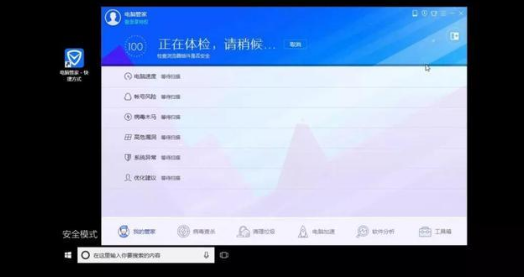
开启安全模式图-5
问题3:驱动异常,安全模式下卸载驱动。
解决方法:进入安全模式后,右键点击【我的电脑】或【此电脑】,点击【管理】-【设备管理器】,是什么驱动出问题,右键点击【卸载】就OK!(在卸载驱动前,请务必确认是否已经下载了该驱动)。
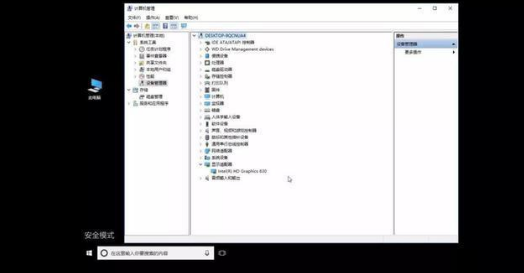
安全模式图-6
以上就是进入安全模式的方法。
 有用
26
有用
26


 小白系统
小白系统


 1000
1000 1000
1000 1000
1000 1000
1000 1000
1000 1000
1000 1000
1000 1000
1000 1000
1000 1000
1000猜您喜欢
- 旧电脑windows7怎么升级10系统使用..2022/03/18
- win7激活密钥下载2017/08/19
- windows7中文版如何重装2022/12/19
- win7电脑搜不到自家无线网怎么解决..2023/01/25
- windows无法连接到无线网络,小编教你w..2018/08/07
- win7电脑怎么恢复出厂设置教程..2023/01/02
相关推荐
- 电脑如何重装系统win72023/01/14
- win7系统命令行激活怎么操作..2021/10/08
- windows7的激活码怎么激活2022/10/29
- 详解怎么安装windows72022/12/26
- 电脑文件夹加密,小编教你怎么给文件夹..2018/05/25
- 鼠标dpi,小编教你怎么调鼠标dpi..2018/07/20

















